Guia de Instalação para o Rails Girls
Tempo de Execução: 5 min ativamente / 15-30 min passivamente
Para construir aplicativos e outras coisas com o Ruby on Rails, nós precisamos instalar alguns softwares e o ambiente de desenvolvimento para o seu computador.
Siga as instruções referentes ao seu sistema operacional. Se você encontrar algum problema no meio do caminho, não se preocupe! Fale com a gente e poderemos resolver juntas(os)!
Instalação para OS X
1. Vamos verificar a versão do sistema operacional.
Clique no ícone no canto superior esquerdo e, em seguida, clique em About this Mac.
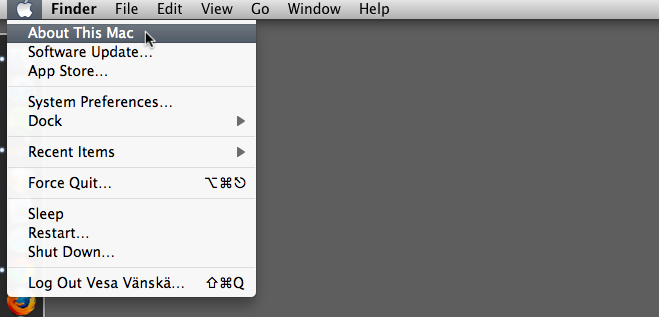
2. Na janela você encontrará o número da versão do seu sistema operacional logo abaixo de onde está escrito OS X.
Se o número da sua versão começa com 10.6, 10.7, 10.8, 10.9, 10.10 ou 10.11, este é o guia certo para você. Se for outro número, nós podemos resolver isso no evento.
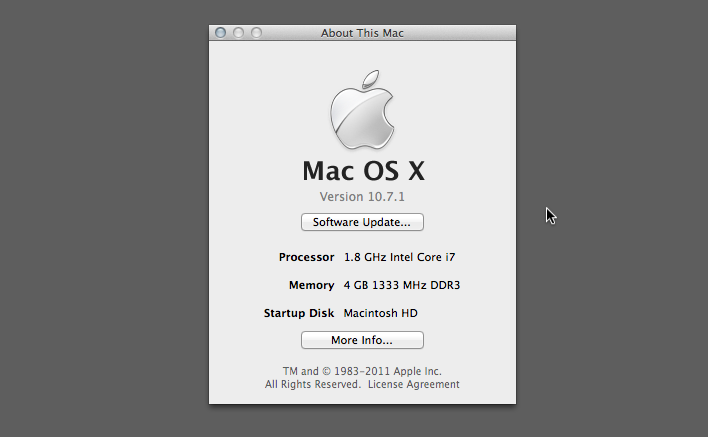
3a. Se a sua versão do OS X é a 10.9 ou superior:
Se o número da sua versão começa com 10.9, 10.10 ou 10.11, siga estes passos; caso contrário, vá para o passo 3b. Agora vamos instalar o homebrew e o rbenv.
3a1. Instale o Command Line Tools no terminal::
xcode-select --install3a2. Instale o Homebrew:
Para instalar o Homebrew, abra uma janela do terminal e execute o seguinte comando:
ruby -e "$(curl -fsSL https://raw.githubusercontent.com/Homebrew/install/master/install)"Mais informações - em português brasileiro - sobre o Homebrew você pode encontrar aqui.
3a3. Instale o rbenv:
Uma vez instalado o Homebrew, execute os seguintes comandos no terminal:
brew update
brew install rbenv ruby-build
echo 'eval "$(rbenv init -)"' >> ~/.bash_profile
echo 'export PATH="$HOME/.rbenv/shims:$PATH"' >> ~/.bash_profile
source ~/.bash_profile3a4. Faça o build do Ruby com o rbenv:
Você pode encontrar a versão mais nova do Ruby com o seguinte comando:
rbenv install -lEle fornece uma listagem de todas as versões disponíveis e você poderá realizar a instalação utilizando o comando abaixo acompanhado do número da versão, como exemplificado:
rbenv install 2.3.1Observação: Na data da tradução deste documento, a versão mais recente é, de fato, a 2.3.1. Caso queira acompanhar melhor o desenvolvimento e lançamento das novas versões do Ruby, dê uma olhada aqui
Atenção: Caso você obtenha a mensagem de erro “OpenSSL::SSL::SSLError: … : certificate verify failed”, tente da seguinte maneira:
brew install curl-ca-bundle
cp /usr/local/opt/curl-ca-bundle/share/ca-bundle.crt `ruby -ropenssl -e 'puts OpenSSL::X509::DEFAULT_CERT_FILE'`3a5. Defina o Ruby padrão:
Agora vamos definir a versão do Ruby que desejamos que seja a padrão utilizando o comando abaixo com o número da versão:
rbenv global 2.3.13a6. Instale o Rails:
Ainda na sua janela do terminal, digite o seguinte comando:
gem install rails --no-document3b. Se a sua versão do OS X for a 10.6, 10.7 ou 10.8:
Faça o download do RailsInstaller para a sua versão do OS X: * RailsInstaller para OS X 10.7 e 10.8 (325MB) * RailsInstaller para OS X 10.6 (224MB)
Maiores informações sobre o RailsInstaller em português brasileiro você encontra aqui
Dê um clique duplo no arquivo baixado e ele será descompactado no diretório atual. Dê um clique duplo no arquivo recém descompactado ‘RailsInstaller-1.0.4-osx-10.7.app’ ou ‘RailsInstaller-1.0.4-osx-10.6.app’ e siga as instruções. O arquivo README com ‘Rails Installer OS X’ no topo será aberto. Por favor, ignore as instruções deste arquivo!
Se a versão do Rails não era a última, você pode atualizar isso utilizando o comando a seguir na sua janela do terminal:
gem update rails --no-documentSe certifique de que tudo está funcionando utilizando o comando a seguir para gerar uma nova aplicação:
rails new myapp4. Instale um editor de texto para editar os arquivos de código.
Para este evento, recomendamos o editor de textos Atom.
Se você está usando o Mac OS X 10.7 ou versões mais velhas, você pode usar outro editor, o Sublime Text 2.
5. Atualize o seu navegador!
Abra o site whatbrowser.org and e atualize seu navegador caso você não esteja utilizando a versão mais recente.
Agora você deve ter uma instalação para desenvolver em Ruby on Rails funcionando na sua máquina! Parabéns! :)
Instalação para Windows
1. Instale o Rails
Faça o download do RailsInstaller e o execute. Clique ao longo do processo de instalação usando as opções padrão.
Abra o Command Prompt with Ruby on Rails e execute os comandos a seguir para resolver um problema no RailsInstaller 3.2.0.
Treinadoras(es):
Há um erro de “No such file or directory” ao utilizar o comando rails no RailsInstaller 3.2.0. Isso é causado por um problema com caminhos incorretos nos arquivos rails.bat e bundle.bat. Nós podemos resolver isso copiando o arquivo rake.bat para rails.bat e bundle.bat. (página sobre essa questão no Github)
cd C:\RailsInstaller\Ruby2.2.0\bin
copy rake.bat rails.bat
copy rake.bat bundle.batAbra o Command Prompt with Ruby on Rails e execute o seguinte comando:
rails -vSe a versão do Rails for anterior à versão 5, atualize utilizando o seguinte comando:
gem update rails --no-documentErros Possíveis
Gem::RemoteFetcher error
Se você se deparar com este erro ao executar os comandos rails new railsgirls ou gem update rails:
Gem::RemoteFetcher::FetchError: SSL_connect returned=1 errno=0 state=SSLv3 read
server certificate B: certificate verify failed (https://rubygems.org/gems/i18n-
0.6.11.gem)Isso significa que você tem uma versão mais antiga do RubyGems e precisará atualizar manualmente. Primeiro, verifique a sua versão do Rubygems utilizando o comando a seguir:
gem -vSe a versão mostrada for anterior à 2.2.3 você terá que atualizar manualmente. Siga as instruções a seguir:
Primeiro, faça o download do ruby-gems-update gem. Mova o arquivo para c:\\rubygems-update-2.6.7.gem e então execute:
gem install --local c:\\rubygems-update-2.6.7.gem
update_rubygems --no-document
gem uninstall rubygems-update -xVerifique novamente a sua versão do RubyGems!
gem -vSe certifique que é igual ou superior a 2.6.7. Execute novamente o comando que estava resultando em erro anteriormente.
Se você ainda está tendo problemas, você pode obter a versão mais atual do RubyGems online em rubygems.org. Se você clicar em GEM, você obterá a última versão.
Durante o bundle install
The Gem::RemoteFetcher::FetchError: SSL_connect can also occur during the bundle install stage when creating a new rails app.
O erro fará menção ao bit.ly/ruby-ssl. O que é relevante para usuários do Windows neste ponto é este gist do GitHub gist. A maneira descrita pelo manual é bem sucedida para resolver o erro relativo ao bundle install.
Erro “‘x64_mingw’ is not a valid platform
Às vezes você obtém o erro a seguir quando executa o comando rails server:
'x64_mingw' is not a valid platform
Se você se deparar com esse erro depois de usar o RailsInstaller você tem que fazer uma pequena edição no arquivo Gemfile:
Olhe lá no final do arquivo. Você provavelmente verá algo parecido com isso como uma das últimas linhas do arquivo: gem 'tzinfo-data', platforms: [:mingw, :mswin, :x64_mingw]. Se você tiver essa linha com :x64_mingw, por favor delete a parte com :x64_mingw. No final, deverá ter apenas: 'tzinfo-data', platforms: [:mingw, :mswin]
Depois que você fizer isso, use seu prompt de comando novamente e digite bundle update.
2. Instale um editor de texto para editar os arquivos de código.
Para este evento, recomendamos o editor de textos Atom.
- Baixe e instale o Atom!
- Baixe o arquivo zip Atom para Windows e descompacte.
- Copie a pasta para o seu Program Files (ou Arquivos de Programas).
- Inicie o Atom na pasta.
Se você está utilizando o Windows Vista ou versões mais antigas, você pode utilizar outro editor de textos, o Sublime Text 2.
3. Atualize seu navegador!
Se você usa o Internet Explorer, nós recomendamos que você instale o Firefox or Google Chrome.
Abra o site whatbrowser.org e atualize seu navegador caso você não esteja utilizando a versão mais recente.
4. Instale o Node.js
Isso não é estritamente necessário mas evita um problema com ExecJS::RuntimeError que pode ocorrer mais tarde. (veja stackoverflow).
- Visite https://nodejs.org/ e instale o pacote Node LTS.
- Reabra seu prompt de comando.
Verifique sua versão do Node.js utilizando o comando:
node --versionSe certifique de que a versão está sendo exibida.
5. Verifique o ambiente.
Verifique que tudo está funcionando executando o comando gerador de aplicação:
rails new myapp
cd myapp
rails serverVisite http://localhost:3000 no seu navegador e você deve ver a página com ‘Yay! You’re on Rails!’.
Agora você deve ter uma instalação para desenvolver em Ruby on Rails funcionando na sua máquina! Parabéns! :)
Treinadoras(es): Nós recomendamos que você verifique tudo usando o comando ‘scaffold’ e inserindo dados para assegurar que tudo está funcionando.
Instalação para Linux
1. Instale o Rails
Para instalar o ambiente de desenvolvimento do Ruby on Rails você precisa apenas copiar a linha abaixo para a sua respectiva distribuição Linux (Ubuntu ou Fedora), colar no terminal e apertar Enter. Aproveite o texto correndo na tela porque vai levar algum tempo. Encorajamos que você pegue uma bebida refrescante antes do início da instalação.
Para Ubuntu:
sudo apt-get install curl
bash < <(curl -sL https://raw.github.com/railsgirls/installation-scripts/master/rails-install-ubuntu.sh)Se você vai utilizar uma instalação RVM com o gnome-terminal, você provavelmente terá que mudar as opções padrão antes de poder ver e usar as versões corretas do Ruby on Rails. Descubra como fazer isso em: RVM documentation.
Para Fedora:
bash < <(curl -sL https://raw.github.com/railsgirls/installation-scripts/master/rails-install-fedora.sh)Se certifique de que tudo está funcionando direito executando o comando gerador de aplicação:
rails new myapp2. Instale um editor de textos para editar os arquivos de código.
Para este evento, recomendamos o editor de textos Sublime Text.
3. Atualize seu navegador!
Abra o site whatbrowser.org e atualize seu navegador caso você não esteja utilizando a versão mais recente.
Agora você deve ter uma instalação para desenvolver em Ruby on Rails funcionando na sua máquina! Parabéns! :)
